- Scoprire EaseUS
- Chi Siamo
- Recensioni & Premi
- Contatta EaseUS
- Rivenditore
- Affiliato
- Mio Conto
- Sconto Education
| Soluzioni | Guida Passaggio dopo Passaggio |
|---|---|
| Metodo 1. Eseguire Assistente Boot Camp |
|
| Metodo 2. Usare la macchina virtuale |
|
Mac ha implementato il sistema operativo più recente: macOS Ventura e molti utenti Mac possono godere delle funzionalità uniche di questo sistema. Ad esempio, goditi la nuova app Meteo, l'app Orologio e altri miglioramenti. Tuttavia, alcune persone vogliono ancora eseguire Windows 10 su Mac. Ecco i motivi comuni:
- Windows ha più giochi e prestazioni migliori rispetto a Mac.
- Alcuni programmi e app non sono compatibili con i dispositivi Mac.
- Il dispositivo Mac ha un hardware migliore e gli utenti Windows vogliono averlo.
- Devi testare i progetti con il sistema Windows se sei uno sviluppatore.
Scegliendo di eseguire Windows su un Mac, gli utenti possono comunque passare a macOS se necessario. Inoltre, puoi eseguire Windows su Mac affinché i giochi funzionino meglio. Continua a leggere ed esegui Windows 10 su Mac.
Recupera i dati Mac prima di installare Windows 10
Prima di installare Windows 10 su Mac, devi sapere una cosa. Il processo di installazione del sistema potrebbe causare la perdita di dati del Mac perché potrebbe essere richiesto di cancellare i dati durante il processo. È necessario esportare o ripristinare i dati su un disco rigido esterno. EaseUS Data Recovery Wizard for Mac è il tuo vero software di recupero dati. Con esso, puoi recuperare file persi dopo l'aggiornamento di macOS Ventura. Ripristina e salva i dati su un'unità cloud o un'unità locale.
Il tuo affidabile software di recupero dati per Mac
- Recuperare file cancellati su macOS Ventura/Monterey/Big Sur/Catalina/High Sierra
- Recuperare dati anche se l'installazione di Ventura di macOS 13 non è riuscita, l'aggiornamento non è stato trovato e altro ancora.
- Ripristinare foto, video, documenti, audio e file non salvati persi/cancellati in modo più efficace.
Scarica ed esegui questo software di recupero del disco rigido del Mac per recuperare ed esportare i dati del Mac in un luogo sicuro.
Passo 1. Seleziona l'unità desiderata per il recupero (può essere un HDD/SSD interno o un dispositivo di archiviazione rimovibile). Fai clic sul pulsante "Cerca file persi".

Passo 2. EaseUS Data Recovery Wizard for Mac eseguirà immediatamente la scansione del disco selezionato e visualizzerai i risultati della scansione sulla schermata.

Passo 3. Tra i risultati della scansione, seleziona i file desiderati e clicca sul pulsante "Recupera".

2 modi per eseguire Windows 10 su Mac (con immagini)
Hai trasferito i dati del tuo Mac in un luogo sicuro. È ora di installare Windows 10 su Mac. Esistono due modi pratici per eseguire Windows su Mac:
- Metodo 1. Installare Windows 10 su Mac con Assistente Boot Camp
- Metodo 2. Eseguire Windows 10 su Mac con una macchina virtuale
Continua a leggere e scopri maggiori dettagli sull'esecuzione del sistema operativo Windows su Mac.
Metodo 1. Installa Windows 10 su Mac con Assistente Boot Camp
Ci sono alcuni preparativi e requisiti che dovresti conoscere prima che inizi il processo di installazione.
Preparativi
- Un Mac con processore Intel.
- Almeno 64 GB di spazio di archiviazione gratuito sul disco di avvio del Mac
- Un'unità flash USB con una capacità di archiviazione di almeno 16 GB
- Una versione a 64 bit di Windows 10 (versione completa di Windows 10 gratuita)
- Esegui il backup dei tuoi file con Time Machine per proteggerli
Requisiti
- MacBook introdotto nel 2015 o successivo
- MacBook Air introdotto nel 2012 o successivo
- MacBook Pro introdotto nel 2012 o successivo
- Mac mini introdotto nel 2012 o successivo
- iMac introdotto nel 2012 o successivo1
- iMac Pro (tutti i modelli)
- Mac Pro introdotto nel 2013 o successivo
Come installare Windows 10 su Mac
Quando sei pronto per l'installazione, segui i passaggi seguenti per installare ed eseguire Windows 10 su Mac. Il processo è un po 'difficile e ti suggeriamo di guardare il video per installare Windows 10 su un Mac utilizzando prima Assistente Boot Camp.
- 0:11 Scarica l'ISO di Windows 10
- 1:08 Configura Assistente Boot Camp
- 2:49 Installa Windows 10
- 5:17 Esegui il programma di installazione di Boot Camp
- 6:24 Esegui l'aggiornamento del software Apple
- 7:11 Esegui Windows Update
- 7:38 Attiva Windows
Se preferisci una guida dettagliata, continua a leggere e installa Windows 11/10/8/7 su Mac.
Passaggio 1. Scaricare il file ISO di Windows 10
Scarica il file ISO di Windows 10 su un'unità flash USB o su un disco rigido esterno con almeno 16 GB di spazio.
Passaggio 2. Verificare la disponibilità di aggiornamenti software
- Sul tuo Mac, accedi come amministratore, esci da tutte le app aperte e disconnetti tutti gli altri utenti.
- Scegli "Menu Apple > Preferenze di Sistema" e fai clic su "Aggiornamento software" per installare tutti gli aggiornamenti macOS disponibili.
Passaggio 3. Creare una partizione Windows con Assistente Boot Camp
- Vai a /Applicazioni/Utility per aprire Assistente Boot Camp sul tuo Mac.
- Quindi, segui le istruzioni sullo schermo per creare una partizione Windows.
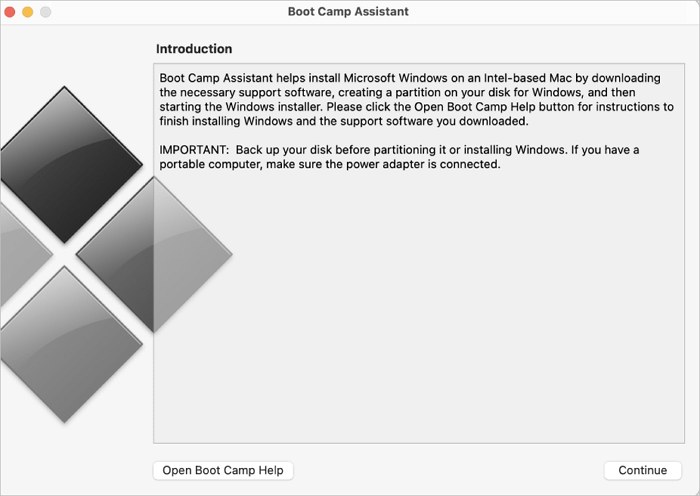
- Se ti viene chiesto di inserire un'unità USB, collega l'unità flash USB al Mac.
- Se ti viene chiesto di impostare la dimensione della partizione di Windows, imposta una dimensione della partizione che soddisfi le tue esigenze perché non potrai modificarne le dimensioni in un secondo momento.
Passaggio 4. Formattare la partizione Windows (BOOTCAMP).
Al termine dell'Assistente Boot Camp, il Mac si riavvia con il programma di installazione di Windows. Di solito, il programma di installazione seleziona e formatta automaticamente la partizione BOOTCAMP.
Passaggio 5. Installare Windows 10 su Mac
Fai clic su "Avanti" e segui le istruzioni sullo schermo per installare Windows 10 su Mac. Dopo l'installazione, il tuo Mac si avvia in Windows e apre una finestra "Benvenuto nel programma di installazione di Boot Camp". Segui le istruzioni sullo schermo.
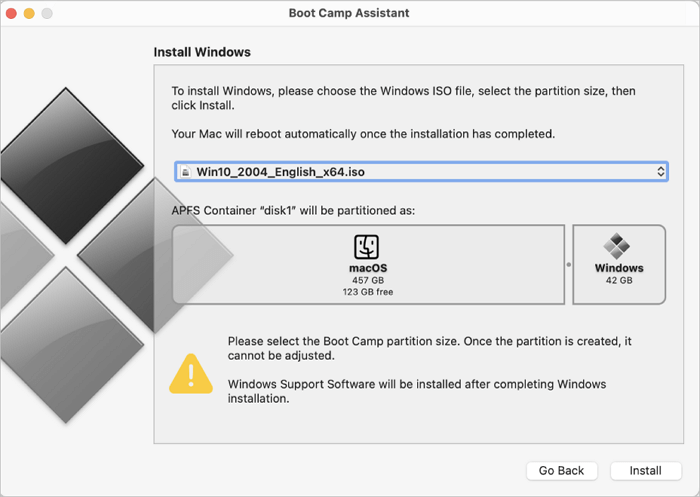
Dopo il riavvio, tieni premuto il tasto Opzione durante l'avvio per passare da Windows a macOS e viceversa.
Metodo 2. Eseguire Windows 10 su Mac con una macchina virtuale
Alcuni utenti desiderano installare Windows 10 su Mac senza Boot Camp. Pertanto, l'installazione di Windows su Mac con una macchina virtuale è la scelta migliore. La maggior parte delle persone esegue Parallels e VMware per configurare una macchina virtuale (VM) sui propri Mac. In effetti, VirtualBox è un'alternativa gratuita ed efficace. Puoi ottenere questo software ed eseguire facilmente Windows su Mac. Ecco i passaggi:
Passaggio 1. Installare VirtualBox su macOS
- Scarica l'ultima versione di VirtualBox dal suo sito ufficiale.
- Apri il file DMG e fai doppio clic su "VirtualBox.pkg" per installare VirtualBox su Mac.
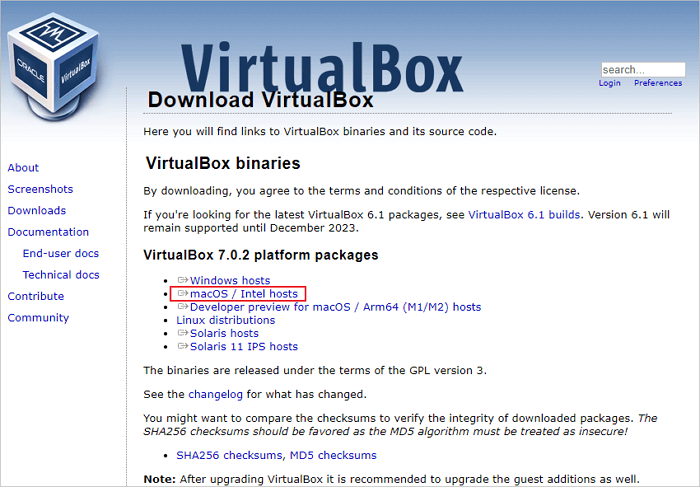
Passaggio 2. Installare Windows 10 su VirtualBox
- Apri VirtualBox, fai clic su "Nuovo" e imposta il nome, la versione e il tipo di Windows 10. (È necessario scaricare il file ISO di Windows in anticipo.)
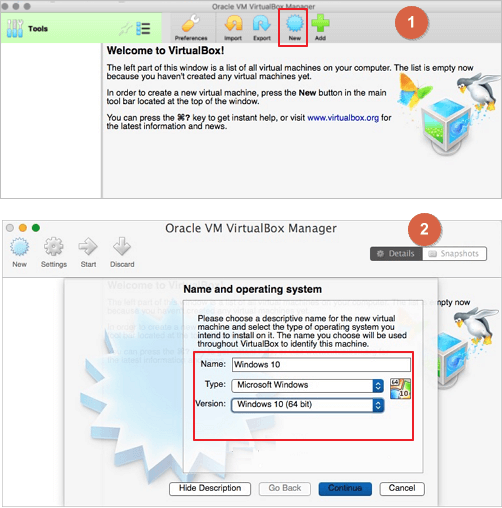
- Seleziona "crea un nuovo disco rigido virtuale", quindi scegli "Continua".
- Quindi, torna alla schermata principale di VirtualBox e fai clic su "Start" per avviare il nuovo volume di Windows 10.
- Poiché non è ancora installata alcuna unità o sistema operativo, ti verrà chiesto di scegliere un disco ottico virtuale, fare clic sull'icona della cartella e scegliere l'ISO di Windows 10 scaricato in precedenza, quindi fare clic su "Avvia".
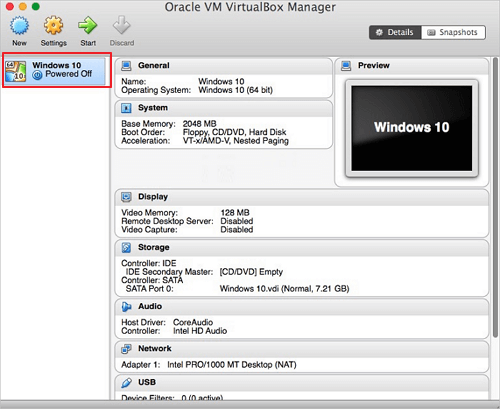
Quindi, segui le istruzioni sullo schermo per installare Windows 10 su Mac con VirtualBox. Al termine dell'installazione, avvia la macchina virtuale ed esegui Windows 10. Ricorda, l'app VirtualBox funziona come un PC virtuale sopra il tuo Mac esistente. Per un'effettiva esperienza Windows nativa su un Mac, devi fare riferimento al Metodo 1.
Conclusione
Si tratta di eseguire Windows 10 su un computer Mac. Esistono altre soluzioni, come l'utilizzo di software desktop remoto, Crossover e Frame. Se vuoi avere un'esperienza Windows autentica solo su Mac (biosistema), ti consigliamo di installare Windows 10 su Mac con Boot Camp.
A proposito, se si verifica un caso di perdita di dati sul tuo MacBook o iMac, esegui il software di recupero dati gratuito per Mac di EaseUS per recuperare immagini, documenti, audio, video ed e-mail persi con semplici clic.
Domande frequenti sull'installazione di Windows su PC Mac
Per ottenere ulteriore assistenza, leggi queste domande e risposte di seguito. Se hai ancora problemi dopo aver letto le FAQ, contattaci tramite Live Chat o e-mail.
1. Boot Camp rallenta il Mac?
BootCamp non rallenta il sistema. Richiede di partizionare il disco rigido in parti Windows e macOS. Ma non rallenta il tuo Mac.
2. Installazione di Windows 10 non riuscita, come risolvere?
Per risolvere il problema con l'installazione di Windows 10:
- Libera spazio su disco
- Esegui l'aggiornamento di Windows 10
- Controlla i driver di terze parti
- Controlla Gestione dispositivi
- Ripara gli errori del disco rigido...
3. Come installare Windows 10 su Mac con USB?
Per installare Windows 10 su Mac con USB:
- Installa EaseUS OS2Go sul tuo computer Windows
- Collega un'unità USB e fare clic su Avanti
- Quindi EaseUS OS2Go inizierà a creare l'unità USB portatile.
- Collega l'USB al tuo Mac e avvia da esso.
Questa pagina è stata utile?
Articoli Relativi:
-
Correggi Contrassegna partizione come attiva in grigio in Gestione disco in Windows 10/11
![author icon]() Aria/28/07/2025
Aria/28/07/2025 -
Come aggiornare Mac se non ci sono aggiornamenti disponibili | 8 metodi testati
![author icon]() Elsa/28/07/2025
Elsa/28/07/2025 -
Come risolvere il problema del Mac bloccato sulla schermata di caricamento [6 metodi semplici]
![author icon]() Aria/28/07/2025
Aria/28/07/2025 -
Browser non funzionano dopo aggiornamento di Windows? Risolvilo ora!
![author icon]() Anna/28/07/2025
Anna/28/07/2025
Recensioni dei Prodotti
Servizi di Recupero Dati EaseUS
Richiedi una valutazione gratuita>>
Gli esperti di recupero dati di EaseUS hanno un'esperienza sufficiente per riparare dischi/sistemi e salvare i dati da tutti i dispositivi come RAID, HDD, SSD, USB, ecc.